PPT商务简报中动画制作与设计技巧
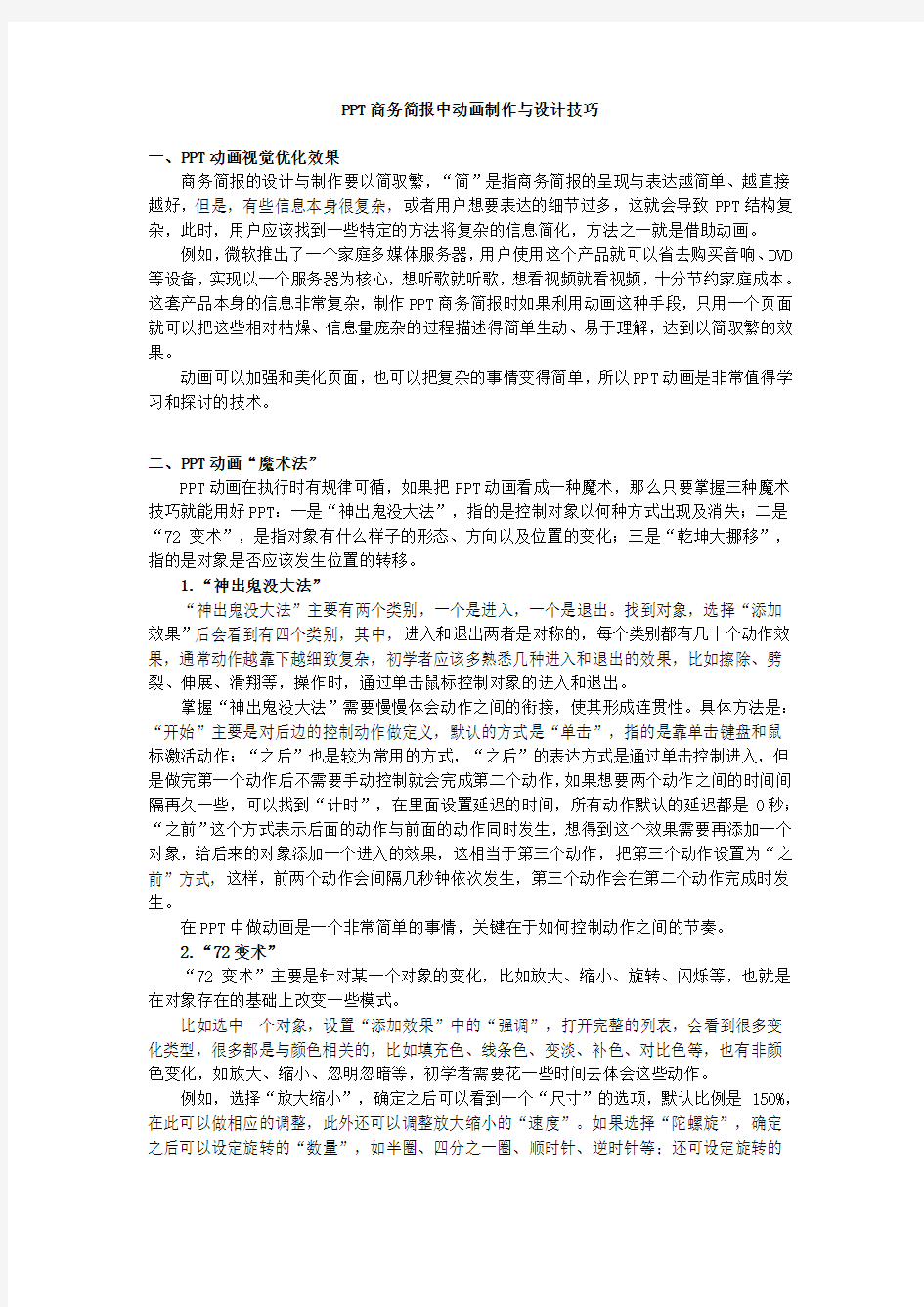
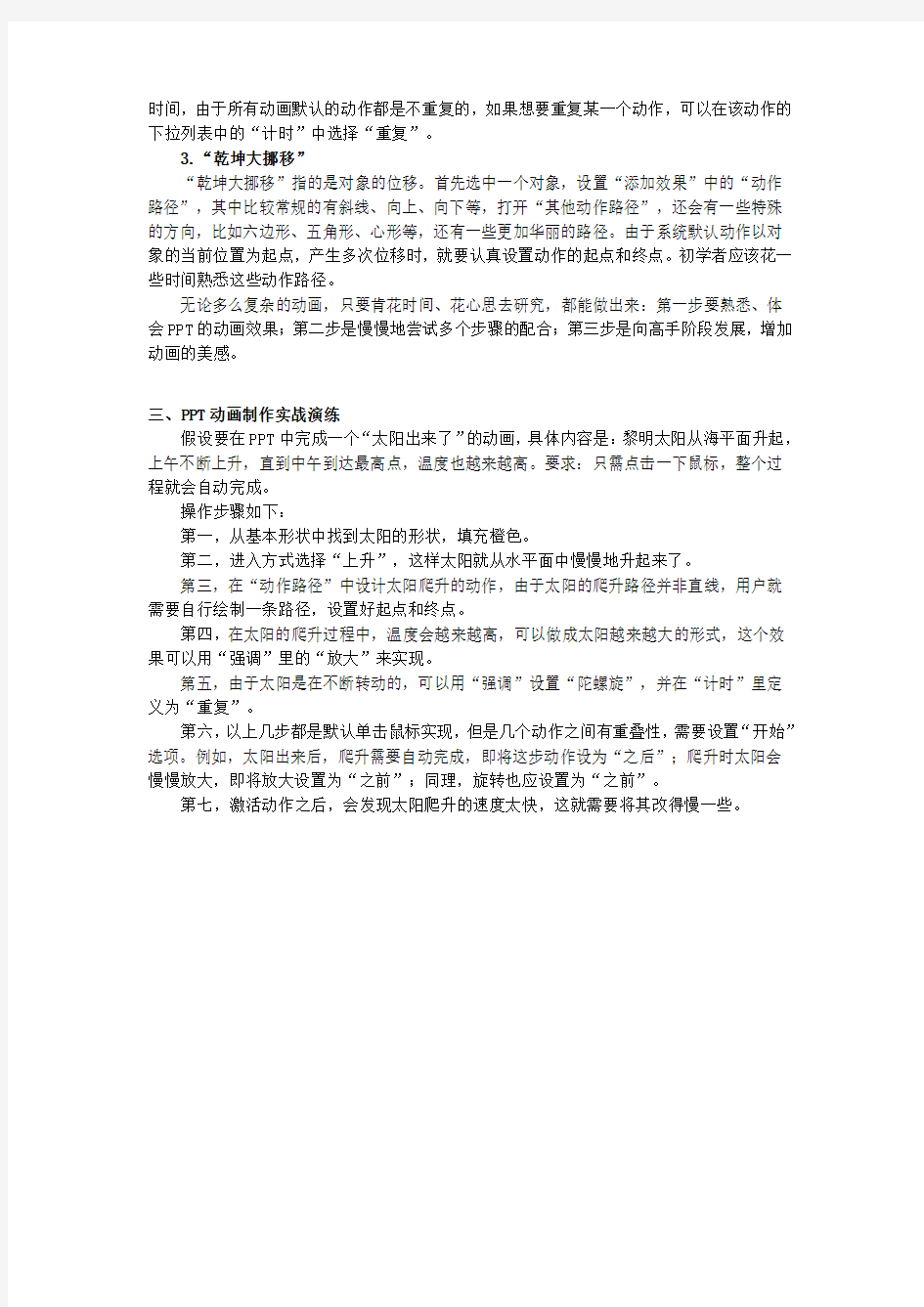
PPT商务简报中动画制作与设计技巧
一、PPT动画视觉优化效果
商务简报的设计与制作要以简驭繁,“简”是指商务简报的呈现与表达越简单、越直接越好,但是,有些信息本身很复杂,或者用户想要表达的细节过多,这就会导致PPT结构复杂,此时,用户应该找到一些特定的方法将复杂的信息简化,方法之一就是借助动画。
例如,微软推出了一个家庭多媒体服务器,用户使用这个产品就可以省去购买音响、DVD 等设备,实现以一个服务器为核心,想听歌就听歌,想看视频就看视频,十分节约家庭成本。这套产品本身的信息非常复杂,制作PPT商务简报时如果利用动画这种手段,只用一个页面就可以把这些相对枯燥、信息量庞杂的过程描述得简单生动、易于理解,达到以简驭繁的效果。
动画可以加强和美化页面,也可以把复杂的事情变得简单,所以PPT动画是非常值得学习和探讨的技术。
二、PPT动画“魔术法”
PPT动画在执行时有规律可循,如果把PPT动画看成一种魔术,那么只要掌握三种魔术技巧就能用好PPT:一是“神出鬼没大法”,指的是控制对象以何种方式出现及消失;二是“72变术”,是指对象有什么样子的形态、方向以及位置的变化;三是“乾坤大挪移”,指的是对象是否应该发生位置的转移。
1.“神出鬼没大法”
“神出鬼没大法”主要有两个类别,一个是进入,一个是退出。找到对象,选择“添加效果”后会看到有四个类别,其中,进入和退出两者是对称的,每个类别都有几十个动作效果,通常动作越靠下越细致复杂,初学者应该多熟悉几种进入和退出的效果,比如擦除、劈裂、伸展、滑翔等,操作时,通过单击鼠标控制对象的进入和退出。
掌握“神出鬼没大法”需要慢慢体会动作之间的衔接,使其形成连贯性。具体方法是:“开始”主要是对后边的控制动作做定义,默认的方式是“单击”,指的是靠单击键盘和鼠标激活动作;“之后”也是较为常用的方式,“之后”的表达方式是通过单击控制进入,但是做完第一个动作后不需要手动控制就会完成第二个动作,如果想要两个动作之间的时间间隔再久一些,可以找到“计时”,在里面设置延迟的时间,所有动作默认的延迟都是0秒;“之前”这个方式表示后面的动作与前面的动作同时发生,想得到这个效果需要再添加一个对象,给后来的对象添加一个进入的效果,这相当于第三个动作,把第三个动作设置为“之前”方式,这样,前两个动作会间隔几秒钟依次发生,第三个动作会在第二个动作完成时发生。
在PPT中做动画是一个非常简单的事情,关键在于如何控制动作之间的节奏。
2.“72变术”
“72变术”主要是针对某一个对象的变化,比如放大、缩小、旋转、闪烁等,也就是在对象存在的基础上改变一些模式。
比如选中一个对象,设置“添加效果”中的“强调”,打开完整的列表,会看到很多变化类型,很多都是与颜色相关的,比如填充色、线条色、变淡、补色、对比色等,也有非颜色变化,如放大、缩小、忽明忽暗等,初学者需要花一些时间去体会这些动作。
例如,选择“放大缩小”,确定之后可以看到一个“尺寸”的选项,默认比例是150%,在此可以做相应的调整,此外还可以调整放大缩小的“速度”。如果选择“陀螺旋”,确定之后可以设定旋转的“数量”,如半圈、四分之一圈、顺时针、逆时针等;还可设定旋转的
时间,由于所有动画默认的动作都是不重复的,如果想要重复某一个动作,可以在该动作的下拉列表中的“计时”中选择“重复”。
3.“乾坤大挪移”
“乾坤大挪移”指的是对象的位移。首先选中一个对象,设置“添加效果”中的“动作路径”,其中比较常规的有斜线、向上、向下等,打开“其他动作路径”,还会有一些特殊的方向,比如六边形、五角形、心形等,还有一些更加华丽的路径。由于系统默认动作以对象的当前位置为起点,产生多次位移时,就要认真设置动作的起点和终点。初学者应该花一些时间熟悉这些动作路径。
无论多么复杂的动画,只要肯花时间、花心思去研究,都能做出来:第一步要熟悉、体会PPT的动画效果;第二步是慢慢地尝试多个步骤的配合;第三步是向高手阶段发展,增加动画的美感。
三、PPT动画制作实战演练
假设要在PPT中完成一个“太阳出来了”的动画,具体内容是:黎明太阳从海平面升起,上午不断上升,直到中午到达最高点,温度也越来越高。要求:只需点击一下鼠标,整个过程就会自动完成。
操作步骤如下:
第一,从基本形状中找到太阳的形状,填充橙色。
第二,进入方式选择“上升”,这样太阳就从水平面中慢慢地升起来了。
第三,在“动作路径”中设计太阳爬升的动作,由于太阳的爬升路径并非直线,用户就需要自行绘制一条路径,设置好起点和终点。
第四,在太阳的爬升过程中,温度会越来越高,可以做成太阳越来越大的形式,这个效果可以用“强调”里的“放大”来实现。
第五,由于太阳是在不断转动的,可以用“强调”设置“陀螺旋”,并在“计时”里定义为“重复”。
第六,以上几步都是默认单击鼠标实现,但是几个动作之间有重叠性,需要设置“开始”选项。例如,太阳出来后,爬升需要自动完成,即将这步动作设为“之后”;爬升时太阳会慢慢放大,即将放大设置为“之前”;同理,旋转也应设置为“之前”。
第七,激活动作之后,会发现太阳爬升的速度太快,这就需要将其改得慢一些。
